I telefoni Android (anche iPhone) sono dotati di impostazioni predeterminate che determinano il modo in cui il tuo dispositivo funziona giorno per giorno, indipendentemente dal fatto che tu stia sfoggiando il Samsung Galaxy S21, il Google Pixel 6, il Galaxy S21 FE o il nuovo Galaxy S22. Sebbene queste impostazioni siano predefinite, potrebbero non essere le migliori per te. Apportare alcune modifiche può ottimizzare il modo in cui utilizzi lo smartphone.
Tuttavia, è necessario sapere dove si trovano queste impostazioni e cosa possono fare per te prima di iniziare a configurarle. Esamineremo le impostazioni che potrebbero aiutarti a migliorare la durata della batteria, ripulire il disordine sulla schermata iniziale, trovare un dispositivo rubato o smarrito e ottenere prestazioni migliori dal tuo smartphone Android.
Nota: non tutti i dispositivi Android sono uguali e i produttori di smartphone spesso mettono il proprio software sopra Android, quindi tieni presente che alcune impostazioni potrebbero mancare o in una posizione diversa a seconda della versione di Android in esecuzione e del produttore del tuo telefono.
Impostazioni Android per migliorare la durata della batteria

Vivere con uno smartphone che ha una scarsa durata della batteria può essere esasperante, ma ci sono alcuni passaggi che puoi intraprendere per massimizzare ogni carica fin dall’inizio:
1. Disattiva la luminosità automatica dello schermo o la luminosità adattiva e imposta il dispositivo di scorrimento del livello di luminosità su un valore inferiore al 50% .
Più luminoso è lo schermo, maggiore è la carica della batteria utilizzata.
Per accedere all’impostazione, apri il menu di scelta rapida dalla parte superiore dello schermo e regola il dispositivo di scorrimento, se presente. Alcuni telefoni potrebbero avere un interruttore per la luminosità automatica nel pannello dei collegamenti; in caso contrario, è necessario aprire l’app delle impostazioni e cercare “luminosità” per trovare l’impostazione e disattivarla.
2. Utilizzare la batteria adattiva e l’ottimizzazione della batteria.
Queste funzionalità si concentrano sull’apprendimento dell’uso del telefono, incluse le app che usi e quando, e quindi sull’ottimizzazione delle app e della quantità di batteria che utilizzano.
Alcuni telefoni Android avranno una sezione Batteria dedicata nell’app Impostazioni, mentre altri telefoni (guardandoti, Samsung) seppelliscono queste impostazioni. È un po’ diverso per ogni telefono. Ti consiglio di aprire le tue impostazioni e cercare “batteria” per trovare lo schermo giusto. Il telefono potrebbe anche disporre di un’impostazione di ricarica adattiva in grado di monitorare la velocità di ricarica della batteria del telefono durante la notte per preservarne la salute.

La modalità oscura è tua amica
Un altro modo per migliorare la durata della batteria e allo stesso tempo non danneggiare gli occhi è utilizzare la modalità scura dedicata di Android. Qualsiasi telefono Android con Android 10 o versioni successive avrà un’opzione di modalità scura dedicata.
Secondo Google, la modalità scura non solo riduce lo sforzo che i display degli smartphone causano ai nostri occhi, ma migliora anche la durata della batteria perché richiede meno energia per visualizzare sfondi scuri sui display OLED (utilizzati nella maggior parte dei telefoni di punta) rispetto a uno sfondo bianco.
A seconda della versione di Android in esecuzione sul telefono e dell’azienda che ha realizzato il telefono, potrebbe essere necessario scavare nell’app delle impostazioni per trovare una modalità scura. Se il tuo smartphone esegue Android 10 o versioni successive, sarai in grado di attivare la modalità scura a livello di sistema.
Se esegue Android 9, non disperare. Molte app hanno la propria opzione di modalità scura nelle impostazioni che puoi utilizzare indipendentemente dal fatto che tu abbia o meno Android 10.
Per attivare la modalità scura, apri l’app Impostazioni e cerca Modalità scura, Tema scuro o anche Modalità notturna (come ama chiamarla Samsung).
Suggeriamo di utilizzare sempre la modalità scura, ma se non sei sicuro, puoi sempre impostare la modalità scura in modo che si accenda automaticamente in base a una pianificazione, ad esempio dalle 19:00 alle 7:00 tutti i giorni, o consentire il passaggio automatico in base a la tua posizione al momento del tramonto e dell’alba.
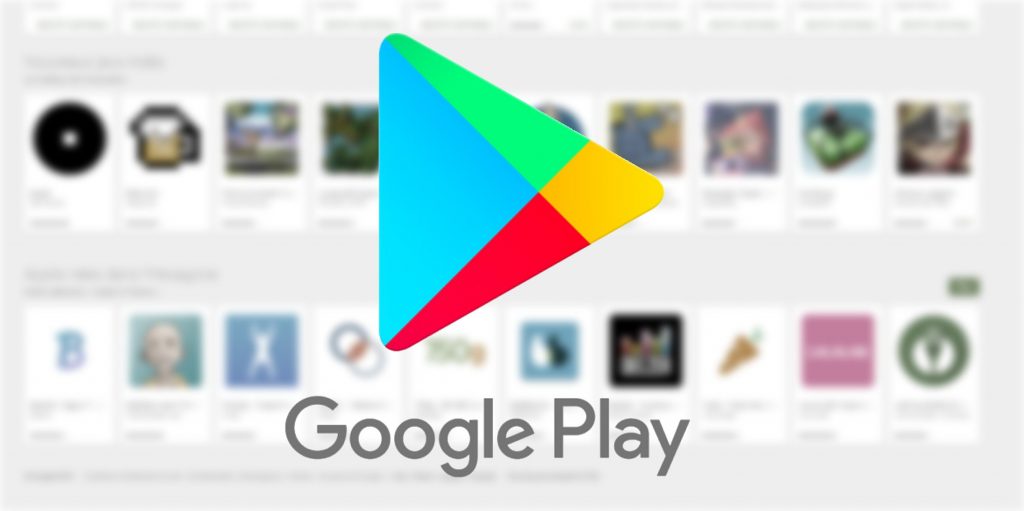
Mantieni la tua schermata iniziale libera da ingombri
Ti capita di andare di tanto in tanto nel Google Play Store e scaricare sempre nuove app Android? Sicuramente potresti avere una schermata home in disordine con icone sparse da tutte le parti.
Se non lo desideri, c’è un modo semplice per uscirne: premi a lungo su un’area vuota della schermata iniziale e tocca Impostazioni. Trova l’opzione etichettata sulla falsariga di Aggiungi icona alla schermata Home o Aggiungi nuove app alla schermata Home e disattivala.
Niente più icone nella schermata iniziale quando installi nuove app. Puoi comunque aggiungere scorciatoie trascinando l’icona di un’app fuori dal box delle app, ma non verranno visualizzate nella schermata iniziale a meno che tu non lo desideri.
Imposta Non disturbare
Se il tuo telefono passa regolarmente la notte sul comodino, probabilmente non vuoi che emetta segnali acustici o ronzii ogni volta che c’è una chiamata, un messaggio o un avviso di Facebook, specialmente quando stai cercando di dormire. Android offre una modalità Non disturbare che manterrà il telefono più o meno silenzioso durante le ore designate.
Su alcuni smartphone, questa viene definita impostazione Tempo di inattività o anche Tempo di silenzio.
Vai su Impostazioni > Suoni (o Notifiche ), quindi cerca Non disturbare o un nome simile. Se non riesci a trovarlo, cercalo utilizzando la funzione di ricerca integrata nelle impostazioni.
Utilizzando la funzione, puoi impostare un intervallo di ore in cui desideri disattivare i suoni. Ma non preoccuparti, tutte le notifiche che ricevi mentre la funzione Non disturbare è attiva ti aspetteranno comunque quando ti svegli. Inoltre, in genere puoi fare un’eccezione che consente di squillare se un numero ti chiama due volte nel giro di 15 minuti. Se qualcuno ti sta chiamando in caso di emergenza, è probabile che continueranno a provare, ecco perché è molto utile quest’ultima funzione.
Preparati se perdi lo smartphone
C’è qualcosa di peggio di un telefono smarrito o rubato? Solo la consapevolezza che avresti potuto rintracciarlo se avessi attivato la funzione Trova il mio dispositivo di Google.
Per prepararti a un ripristino, ecco cosa devi fare: apri l’app Impostazioni e quindi cerca Trova il mio dispositivo . Di solito si trova nella sezione Sicurezza dell’app in Impostazioni.
Oppure, se possiedi un dispositivo Samsung, puoi utilizzare il servizio Trova il mio cellulare di Samsung che si trova in Impostazioni > Biometria e sicurezza > Trova il mio cellulare.
Una volta abilitato, puoi andare su android.com/find da qualsiasi PC o dispositivo mobile e accedere al tuo account. Gli utenti Samsung possono visitare findmymobile.samsung.com per trovare un telefono smarrito.
Supponendo che il tuo telefono sia acceso e online, dovresti essere in grado di vedere la sua posizione su una mappa. Da lì puoi farlo squillare, bloccarlo, impostare una nota sulla schermata di blocco per dire a chi ce l’ha come restituirtelo o, nel peggiore dei casi, cancellare tutto da remoto.

